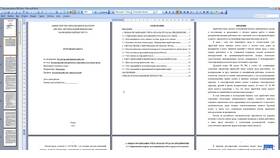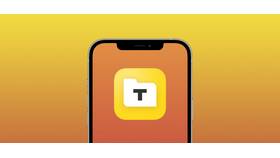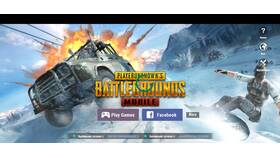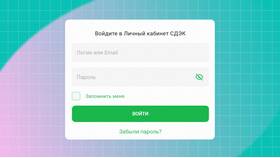Преобразование бумажных документов в редактируемый текстовый формат требует использования специальных технологий. Рассмотрим основные методы сканирования с распознаванием текста.
Содержание
Необходимое оборудование и ПО
| Оборудование | Программное обеспечение |
| Сканер или МФУ | ABBYY FineReader |
| Смартфон с камерой | Adobe Acrobat |
| Планшет | Google Keep |
Пошаговая инструкция сканирования с распознаванием
Подготовка документа
- Убедитесь в хорошем освещении
- Разгладьте все складки и загибы
- Очистите стекло сканера
- Выровняйте документ по направляющим
Процесс сканирования
| Параметр | Рекомендуемые настройки |
| Разрешение | 300 dpi для текста, 600 dpi для мелкого шрифта |
| Цветовой режим | Черно-белый или оттенки серого |
| Формат сохранения | PDF (для последующего распознавания) |
Распознавание текста
С помощью ABBYY FineReader:
- Откройте отсканированный документ в программе
- Выберите язык распознавания
- Нажмите "Распознать"
- Проверьте текст на ошибки
- Сохраните в нужном формате (DOCX, TXT, RTF)
Альтернативные методы
Использование онлайн-сервисов:
- OnlineOCR.net
- NewOCR.com
- i2OCR.com
Через мобильные приложения:
- Google Drive (функция "Сканировать")
- Microsoft Office Lens
- CamScanner
Форматы сохранения результатов
| Формат | Преимущества |
| DOCX | Редактирование в Word, сохранение форматирования |
| TXT | Чистый текст без форматирования |
| PDF с текстовым слоем | Поиск и копирование текста из PDF |
Повышение качества распознавания
- Используйте оригиналы документов, а не копии
- Для рукописного текста применяйте специальные программы
- Проверяйте сложные термины вручную
- Для таблиц выбирайте соответствующий режим распознавания
Обработка результатов
- Проверьте текст на ошибки распознавания
- Сравните с оригиналом
- Отформатируйте текст при необходимости
- Сохраните в нескольких форматах для резервного копирования